Через определенное количество времени на смартфонах Android могут наблюдаться различные сбои, связанные с длительной загрузкой операционной системы и зависаниями в играх. Чтобы устройство работало в штатном режиме, пользователю нужно знать, как почистить телефон андроид от ненужных файлов.
Виды памяти в телефонах на Android
Перед тем как производить очистку телефона, необходимо знать, какие виды памяти существуют и для выполнения каких задач они предназначены:
- внутренняя память. Подобный накопитель по умолчанию встраивается в телефон и предназначен для записи и хранения информации. В нем присутствуют элементы, которые позволяют функционировать операционной системе и выполнять определенные команды;
- внешний накопитель. Представляет собой метод, который расширяет внутреннюю память. Все устройства, использующие операционную систему андроид, имеют порты для карты памяти. На ней можно хранить приложения, мультимедиа, документы. Использовать карту памяти актуально тогда, когда внутренняя память имеет небольшой размер и когда она переполнена.

Как ОЧИСТИТЬ ПАМЯТЬ Телефона, Чтобы НЕ УДАЛИТЬ НУЖНЫЕ ФАЙЛЫ ? Чистка Памяти На Андроид от Мусора
Очистка системного диска на андроиде
К сведению! Когда внутренняя память переполняется, пользователь не может скачивать и хранить на ней приложения. Телефон начинает тормозить, а запуск системы требует длительного времени. Поэтому важно понять, как очистить андроид.
Оперативная память (ОЗУ или RAM)
В телефоне также присутствует оперативная память (ОЗУ), которая хранит в себе информацию о приложениях, дампы файлов, параметры запуска системы и автозагрузки программ. Кэш приложений также находится в оперативной памяти, после перезагрузки устройства он автоматически удаляется.
Внутренняя память телефона (ПЗУ или ROM)
Внутренняя память смартфона — это постоянное запоминающее устройство (ПЗУ), предназначенное для хранения неизменяемого массива данных. В ней находятся файлы и параметры, которые необходимы для корректного запуска операционной системы. Если выполнить перезагрузку устройства, то данные с ПЗУ не будут стираться.
Важно! Если ПЗУ переполнена, то некоторые приложения могут не запускаться или работать со сбоями.
Мониторинг памяти в устройствах андроид с помощью штатного диспетчера задач и стороннего программного обеспечения
Перед тем как почистить андроид, необходимо проверить загруженность памяти. Для этого можно воспользоваться штатными средствами мониторинга или сторонним программным обеспечением.
Мониторинг с помощью штатного диспетчера задач:
- Перейти в «Настройки».
- Пролистать список и найти раздел «Память». Во вкладке «Внутренняя память» будет отображаться информация об общем объеме накопителя, сколько места занимает программная оболочка, данные кэша, приложений и мультимедиа. Во вкладке «Память» будут отображены данные мониторинга: средний объем использованной памяти за 3, 6 и 12 ч., уровень производительности, свободное место.
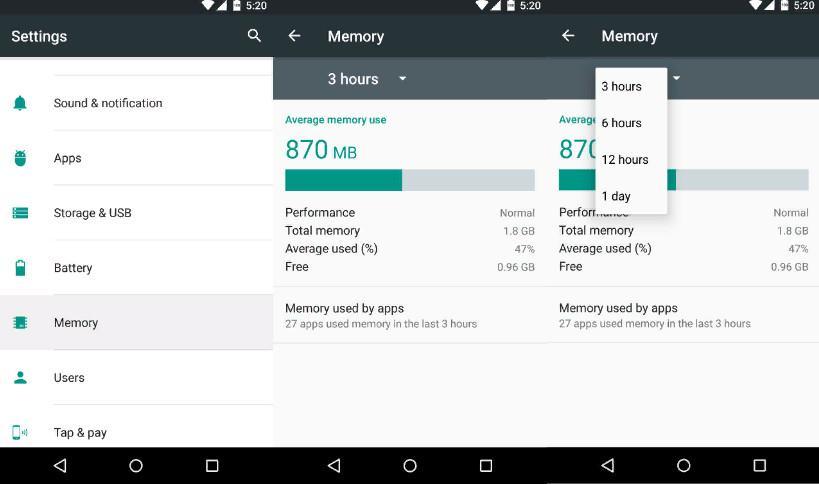
Штатный диспетчер задач
Обратите внимание! Можно настроить автоматическое удаление ненужных файлов. Необходимо в правом верхнем углу экрана нажать на иконку в виде шестеренки. Перевести ползунок «Автоудаление» в активное состояние.
Мониторинг с помощью стороннего программного обеспечения «Анализатор дисков»:
- После установки запустить программу и дать права доступа для просмотра мультимедиа.
- Перейти во вкладку «Мои диски», где будет отображена информация о количестве оставшегося и занятого места на системном диске. Помимо этого, будут представлены данные в разделе «Диаграмма диска» о том, какие ресурсы в настоящее время используют ОЗУ и ПЗУ.
Программа позволяет выполнить очистку от ненужных файлов следующим образом — перейти во вкладку «Мои диски» и нажать «Очистить». После этого будет проведена автоматическая очистка кэша приложений, удаление ненужных системных файлов и дампов.
Как почистить телефон андроид от ненужных файлов, мусора
Очистку телефона андроид от мусора можно провести с помощью встроенных штатных утилит, через компьютер или с использованием стороннего программного обеспечения.
Через встроенные приложения
В штатном диспетчере задач также можно выполнить чистку системы:
- Внизу экрана нажать на кнопку «Очистка памяти». Начнется автоматический анализ диска. После этого будет дана информация о ненужных файлах, неиспользуемых видео, фото, композиций, приложений и установочных пакетов.
- Затем следует активировать опцию «Очистка» и дождаться процесса автоматического удаления программного мусора.
Очистить хранилище вручную
Очистка вручную подразумевает осуществление самостоятельного переноса приложений и файлов с внутренней памяти на внешний накопитель (SD-карту). Перенос возможен только тех файлов и приложений, которые не используют для запуска системные ресурсы. Для данного метода понадобится использовать проводник андроид:
- В главном меню приложений найти программу «Проводник». Если ее нет, то можно скачать его вручную. Наиболее функциональным является EX Explorer.
- В системном проводнике андроид открыть раздел «Внутренняя память».
- Затем нажать на вкладку «Управление» и перейти в «Приложения».
- С помощью удержания выбрать нужное программное обеспечение.
- В нижней части экрана откроется панель инструментов, где нужно нажать иконку с изображением ножниц.
- Далее перейти во вкладку «Внешний накопитель» и в панели инструментов выбрать «Вставка». Подобные действия проделать с другим ПО, которое необходимо экспортировать на SD-карту.
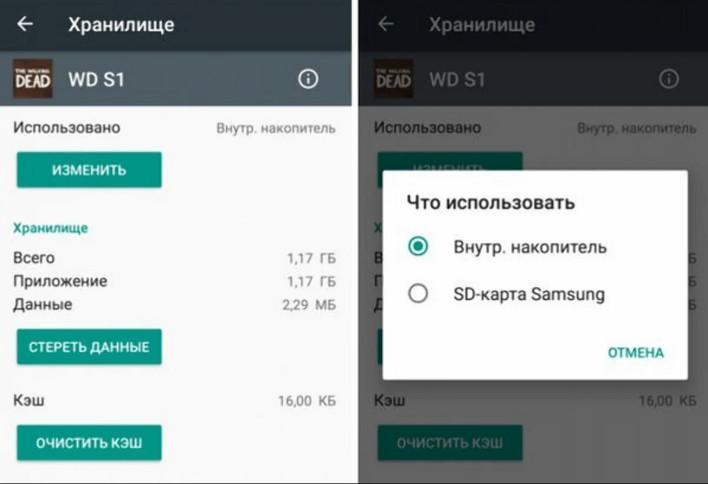
Перенос с помощью стороннего проводника EX Explorer:
- Открыть проводник и перейти в раздел «Home».
- Выбрать вкладку «Phone Storage».
- Открыть папку «APP» и перейти в директорию программы, которую нужно перенести.
- С помощью удержания произвести активацию приложения для переноса.
- В панели инструментов выбрать опцию «Copy» и произвести экспорт на внешний накопитель.
На смартфонах андроид 5 можно настроить автоматическое сохранение приложений на SD-карту:
- Открыть настройки телефона и перейти во вкладку «Память».
- Отметить чекбокс «Сохранять на MicroSD».
Важно! В конце остается только перезагрузить устройство.
Удаление с помощью компьютера
Почистить смартфон андроид можно с помощью персонального компьютера:
- Для начала нужно установить ADB драйвера на персональный компьютер, чтобы аппарат был определен.
- Перед подключением зайти в «Настройки», пролистать список и открыть «Система».
- В разделе выбрать опцию «Для разработчиков». Перейти в раздел «Отладка» и активировать ползунок «Отладка по USB».
- Затем выполнить подключением смартфона к персональному компьютеру через USB-кабель.
- Через проводник ПК выбрать телефон и открыть «Внутренний накопитель».
- Затем удалить или перенести содержимое на SD-карту.
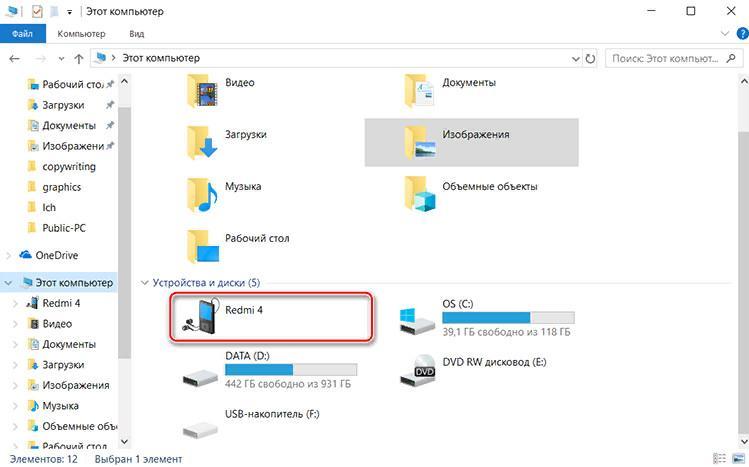
Удаление файлов через ПК
Чистка через сторонние программы
Пользователи смартфонов часто спрашивают, как почистить смартфон на андроид от ненужных файлов с помощью стороннего программного обеспечения.
Обратите внимание! Наиболее функциональными являются CCleaner, «Супер уборщик», «Мастер очистки», Nox Cleaner.
Как использовать CCleaner:
- Скачать и установить программу на телефон. После запуска требуется принять лицензионное и пользовательское соглашение. После этого начнется обновление базы данных дисков.
- Затем выбрать, какая версия будет использована — «ПРО» или «Базовая».
- В главном окне выбрать кнопку «Начать».
- Далее требуется предоставить разрешение для работы программы, активировав соответствующий ползунок. Затем перейти во вкладку «Специальные возможности», активировать службы CCleaner для отслеживания действий и распознавания содержимого окна.
- Нажать на опцию «Начать сканирование» и «Далее».
- Во всплывающем окне перейти во вкладку «Начать сканирование».
- В списке отметить файлы, которые требуется безвозвратно удалить.
- В новом окне нажать на кнопку «Завершить очистку».
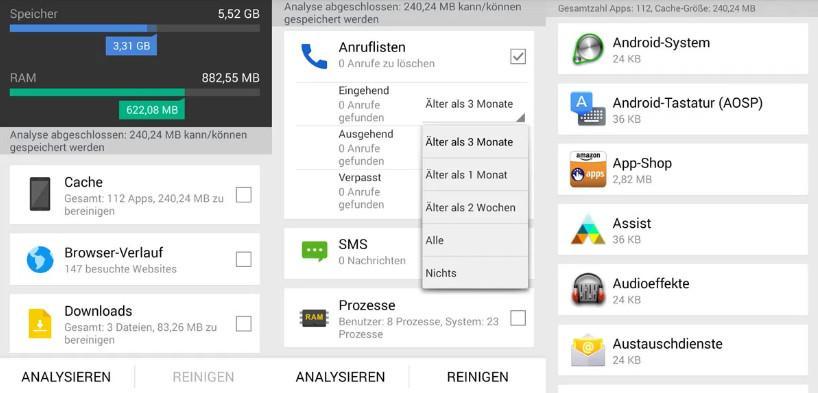
CCleaner для Android
Применение программы «Супер уборщик»:
- После установки приложения необходимо дать разрешения для доступа к мультимедиа.
- В главном окне нажать на кнопку «Очистка мусора».
- Начнется процесс сканирования. В списке будут представлены устаревшие APK-файлы и кэш-память системы.
- Нажать на вкладку «Очистить» для завершения процесса удаления мусора.
Очистка с помощью приложения «Мастер очистки»:
- После установки программного обеспечения необходимо предоставить доступ приложению к файлам и параметрам системы.
- В главном окне будут представлены инструменты для быстрой очистки от ненужных файлов.
- Перейти в раздел «Быстрая очистка» и активировать опцию «Сканирование».
- Отметить чекбоксы, в каких приложениях требуется произвести удаление кэша.
- Нажать на кнопку «Чистить», чтобы начать процесс обработки. Также можно удалить кэш оповещений.
Как работать с приложением Nox Cleaner:
- Установить программу на телефон и дать разрешение на доступ к файлам и параметрам.
- На главном экране нажать «Очистить». После автоматического сканирования появится список ненужных файлов, которые требуется удалить.
- В нижней части экрана активировать кнопку «Очистить корзину». Будет проведена глубокая очистка системных разделов диска. Программа полностью удалить кэш, временные файлы приложений и браузеров.
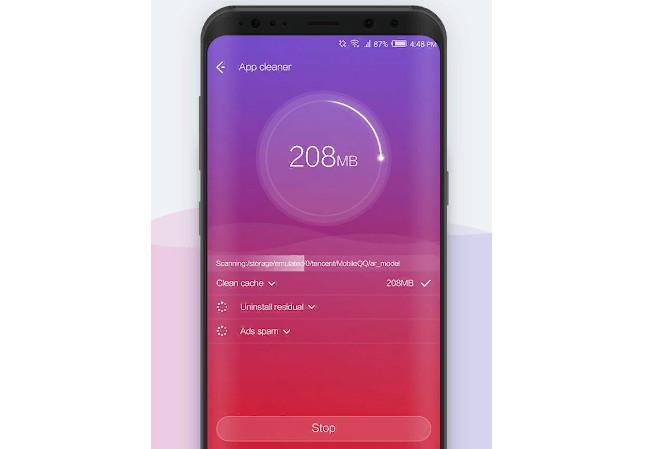
Сброс настроек
Если сторонние программы и штатные инструменты не помогают в решении проблемы, то можно воспользоваться способом сброса смартфона до заводских настроек. В процессе данного действия будут удалены все файлы, приложения и параметры системы. Этот способ поможет вернуть функциональность системы и восстановить корректную работоспособность.
Важно! Перед началом сброса нужно выполнить резервное копирование.
- Открыть системные «Настройки» и перейти в раздел «Система».
- В списке параметров выбрать «Сброс» и «Восстановление до заводских настроек».
- В разделе активировать чекбокс «Очистить внутреннюю память» и нажать «Сбросить настройки телефона». После этого телефон будет перезагружен и возвращен в исходное состояние. Выполнить восстановление приложений, СМС-сообщений можно только в том случае, если была создана резервная копия.
Как почистить оперативную память на андроиде
Наличие достаточного свободного места в оперативной памяти ускорит работу смартфона и обеспечит корректный запуск приложений. Для очистки нужно воспользоваться штатным менеджером приложений.
- Перейти в «Настройки» и открыть вкладку «Приложения и уведомления».
- Открыть «Менеджер приложений» и в контекстном меню выбрать «Активные».
- В списке можно выбрать ненужные программы, которые не используются, очистить кэш, выполнить сброс данных или остановить работу приложения.
Обратите внимание! Данные действия помогут существенно разгрузить ОЗУ.
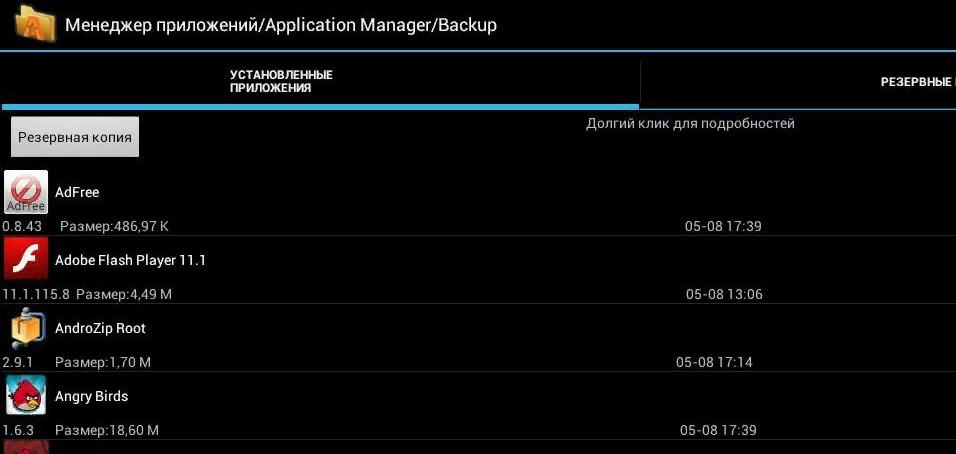
Менеджер приложений на андроид
Как не засорять телефон и экономить системные ресурсы
Чтобы экономить место на диске, необходимо прислушиваться к следующим рекомендациям:
- скачивать действительно нужные программы, которые будут использоваться. Как правило, приложения, которые обещают владельцам смартфонов увеличение работоспособности за счет оптимизации системных ресурсов, засоряют диск ненужными временными файлами;
- фотографии и другие файлы мультимедиа можно перекинуть на внешний накопитель, так можно существенно разгрузить оперативную память;
- приобрести MicroSD, чтобы расширить пространство на диске.
Как увеличить внутреннюю память на Android
Если очистка системы не помогает добиться нужного результата, необходимо воспользоваться способом, который позволит увеличить внутреннюю память телефона. В первую очередь нужно приобрести SD-карту с объемом от 8 до 32 Гб.
Важно! Приобретать карту памяти следует исходя из спецификации телефона. Необходимо знать, какой объем флешки может определять смартфон. Подобная информация указана в инструкции к аппарату и на упаковке.
Чтобы расширить память, требуется дать аппарату права суперпользователя, используя ПО Kingoroot. Затем скачать приложение FolderMount из Play Market:
- Запустить Kingoroot и нажать на кнопку «Root». После этого права суперпользователя будут получены.
- Открыть FolderMount и начать процесс совмещения расположенных на системном диске папок с MicroSD. Таким образом будет освобождено место на ОЗУ.
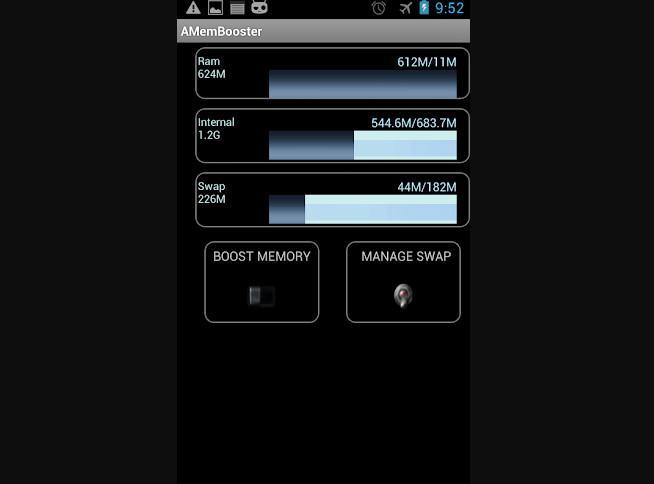
Для увеличения памяти также можно воспользоваться сторонней программой AMemory Boost. При ее использовании на системном диске будет создан файл подкачки, который разгрузит ОЗУ:
- Скачать ПО через Play Market.
- В главном окне выбрать функцию «SWAP».
- Во всплывающем окне нажать «ОК» и выбрать место, где будет создан файл подкачки. Рекомендуется создать его на системном диске. После этого подтвердить свои действия и перезагрузить устройство.
Очистка смартфона от ненужного мусора позволит ускорить его работу и обеспечить корректный запуск операционной системы. Чтобы не засорять диск, стоит скачивать только действительно нужные приложения.
Источник: mirinfo.ru
Как очистить Андроид от мусора

Со временем владельцы гаджетов начинают замечать, что их устройство начинает работать медленнее, а батарейка разряжается быстрее. Эти проблемы напрямую связаны с загруженностью системы, которая влияет на качество функционирования аппарата.
Зачем чистить смартфон
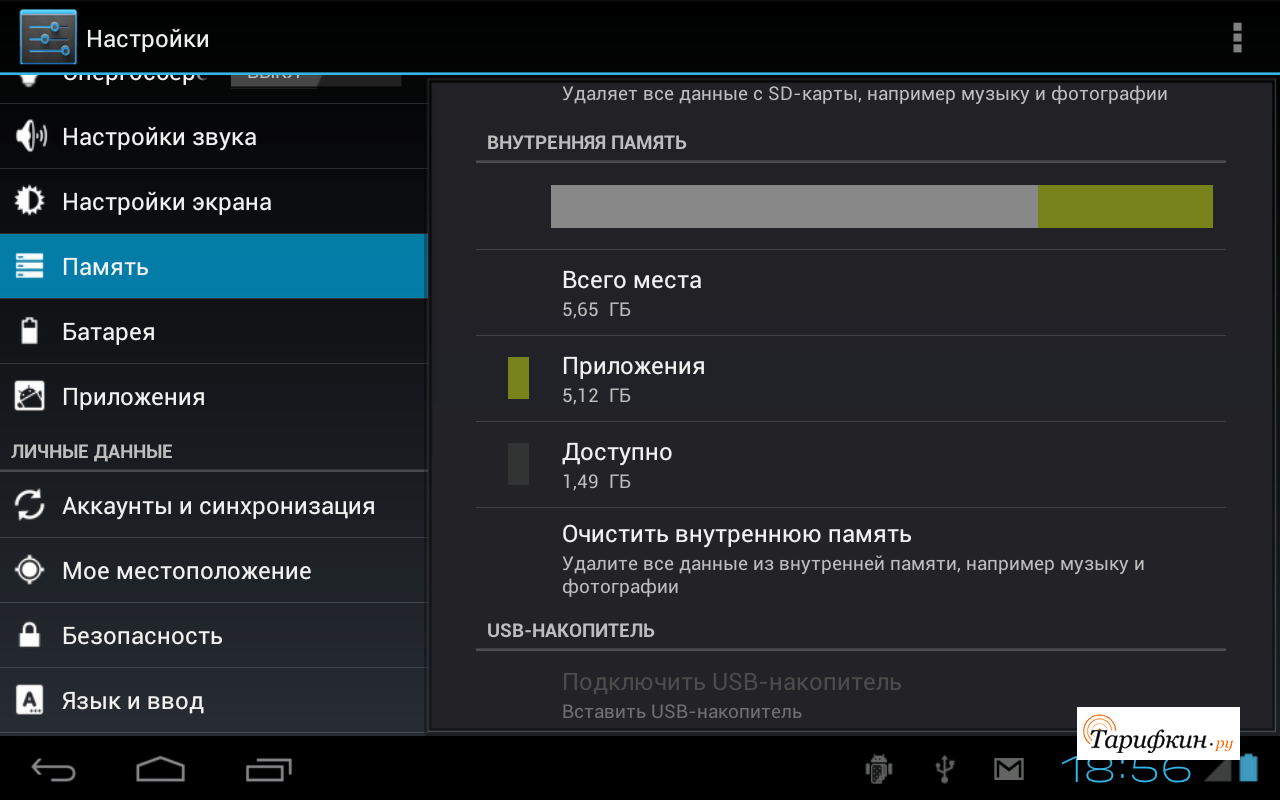
Чем больше мусора на телефоне, тем медленнее он будет работать. Например, пользователь давно не чистил оперативную память и внутреннее хранилище. В таком случае многие игры будут долго запускаться и работать с постоянными лагами и подвисаниями.
Второй момент – память. Внутренний мусор занимает много места, из-за чего не удается установить нужную программу или игру, а также загрузить большой файл. Единственный выход – очистка телефона от мусора.
Кроме того, наличие мусора влияет на автономность смартфона. Когда в оперативной памяти находится много процессов, они сильно нагружают батарейку. Аппарат садится уже к обеду, а дальнейшее использование возможно только вместе с повербанком.
На автономность влияет не только мусор в смартфоне, но и длительность использования гаджета. Ведь со временем емкость аккумулятора неминуемо снижается.
Смотрим статистику загрузки памяти
Прежде чем предпринимать меры по очистке смартфона, следует понять, а так ли сильно он влияет на быстродействие. В этом поможет ознакомление со статистикой загрузки памяти. Но сначала рекомендуется проверить общий объем ОЗУ:
- Открыть настройки устройства.
- Перейти в раздел «О телефоне».
Если в указанном пункте меню нет информации относительно оперативной памяти, можно воспользоваться сторонним приложением. Например, AIDA64. Загрузив его, человек получит все сведения о своем смартфоне. В том числе объем ОЗУ.
Эта же программа поможет определить, насколько в настоящий момент загружена оперативная память. Переходим в раздел «Система» и смотрим статистику. Напротив пункта «Всего памяти» указан общий объем ОЗУ, а «Доступная память» – количество свободного места.
От объема оперативной памяти зависит скорость работы смартфона. Если устройство имеет менее 3 Гб, то его придется постоянно чистить, чтобы избежать возникновения лагов.
Помимо оперативной памяти нас также беспокоит емкость внутреннего хранилища. Со временем оно заполняется, а выходом из сложившейся ситуации является либо удаление важных файлов, либо чистка мусора. Чтобы узнать, сколько ПЗУ доступно в настоящий момент, нужно:
- Открыть настройки гаджета.
- Кликнуть на «Память».
В данном разделе будет указан общий объем, а также количество доступных гигабайт. На некоторых моделях также представлена подробная статистика о том, какой тип файлов (фото, видео, аудио, программы) занимает больше всего места.
Если в настоящий момент на внутреннем накопителе свободно менее 1 гигабайта, на смартфон будет невозможно установить новую программу или игру, а некоторые функции заблокируются.
Сейчас считается, что не стоит покупать смартфоны с объемом накопителя меньше 64 гигабайт. Такая вместимость и больше позволяет установить все необходимые программы и загружать фильмы для просмотра оффлайн.
Чистим телефон вручную
Чтобы избавиться от мусора, не всегда нужно скачивать дополнительный софт. Функционал современных смартфонов позволяет решить проблему самостоятельно. Далее речь пойдет об очистке внутреннего хранилища, которую можно произвести вручную.
Чистка кэша программ
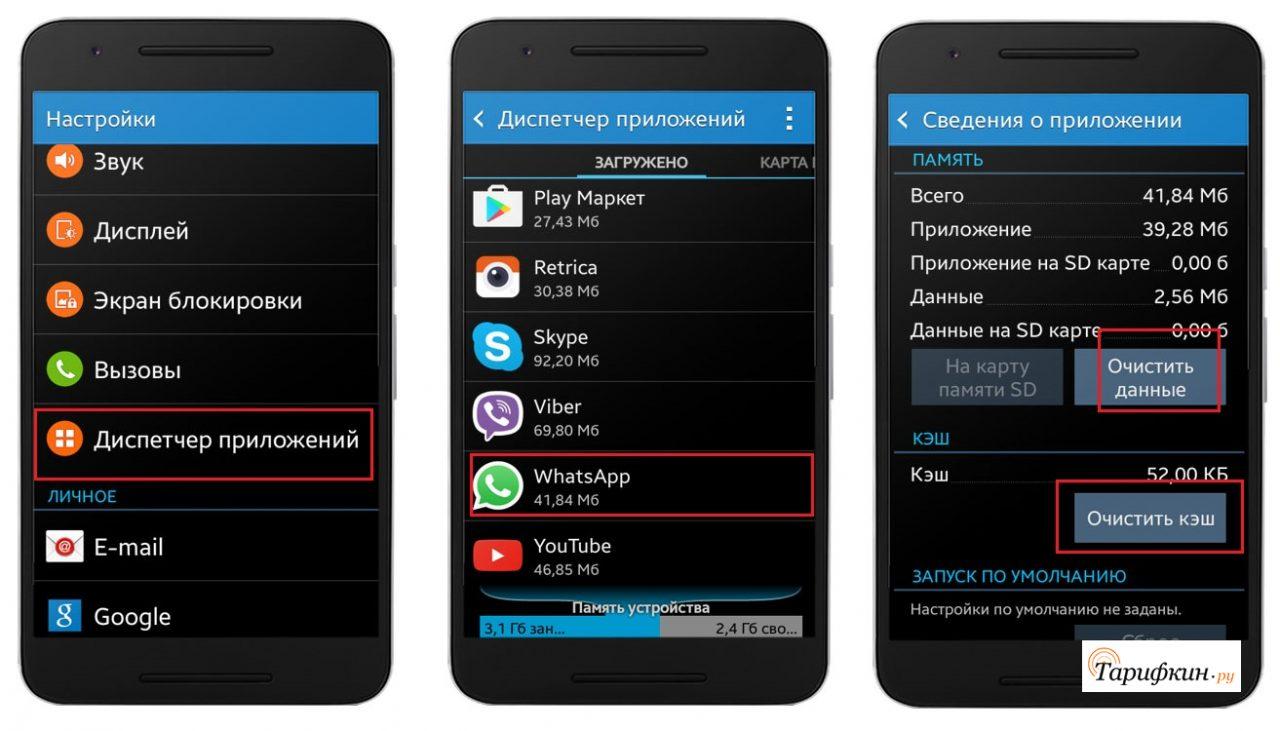
Как часто вы замечали, что скачав приложение на 50 мегабайт, через некоторое время оно сильно прибавляет в размере? С подобной проблемой сталкиваются абсолютно все пользователи, а ее причина – кэш.
Кэш – это информация, которая хранится в памяти приложения. К ней можно отнести картинки и текст, подгружаемые дополнительно. Если очистить кэш, размер программы вернется к начальным значениям. Но со временем он все равно увеличится.
Для очистки кэша нужно:
- Открыть настройки телефона.
- Перейти в раздел «Приложения».
- Выбрать интересующую программу.
- Нажать кнопку «Очистить кэш».
Не стоит путать очистку кэша с очисткой персональных данных. Если стереть последнее, пользователь потеряет прогресс в игре или ему придется заново вводить логин и пароль для входа в приложение.
На выполнение операции потребуется не больше одной минуты, но на смартфоне человек вряд ли использует меньше 10-20 приложений. Очистку кэша придется произвести для каждого из них. Зато гарантированно будет освобождено от нескольких мегабайт до целых гигабайт памяти.
Чистка истории браузера
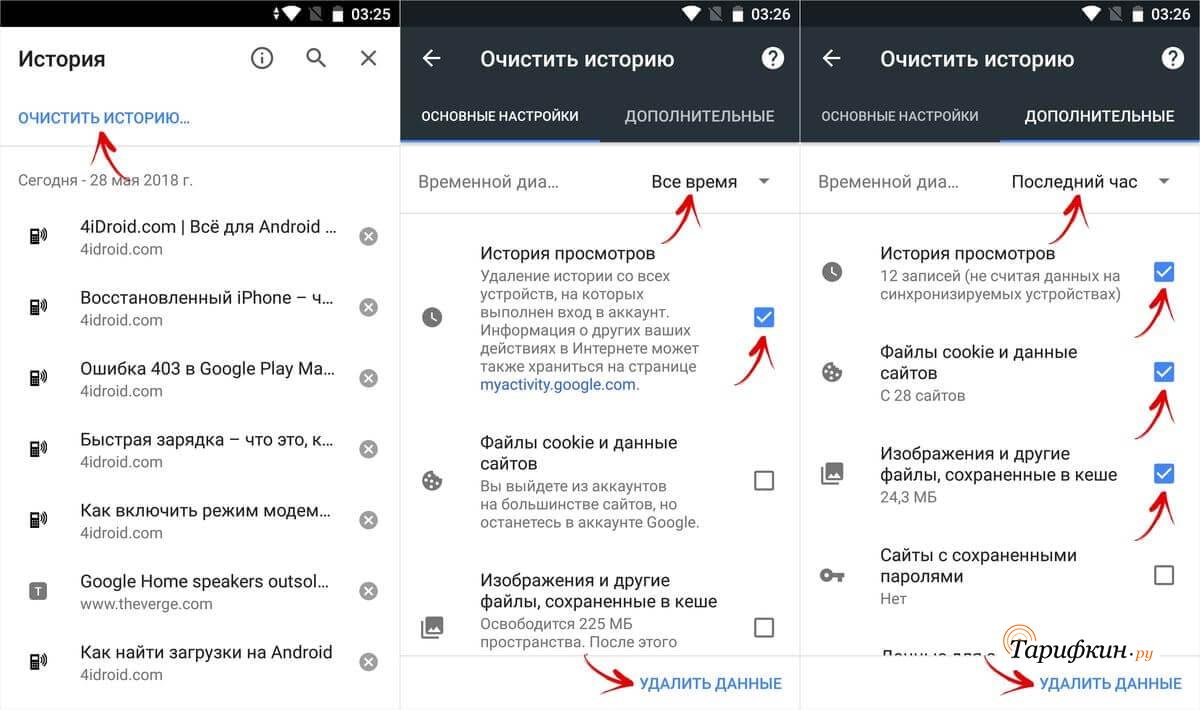
Пользуясь интернет-браузером, мы посещаем различные ресурсы, к некоторым из которых порой хочется вернуться. Для удобства создатели браузеров хранят кэш некоторых сайтов. Это помогает быстрее открывать страницы, но в то же время сильно нагружает внутреннюю память. Очистка истории поможет выиграть еще несколько мегабайт.
Для удаления записей истории нужно:
- Открыть свой браузер.
- Перейти в настройки.
- Выбрать пункт с историей просмотров.
- Нажать на «Очистить историю».
В некоторых браузерах работает следующая фишка: человек очищает его кэш в разделе с приложениями, в связи с чем чистится и история. Но так происходит не всегда. Поэтому рекомендуется производить очистку параллельно.
Удаление мусорных файлов
Найти некоторое количество мусора на телефоне можно самостоятельно. Но как понять, что файл действительно не нужен? Во-первых, многое будет зависеть от предпочтений пользователя. Ведь, например, можно избавиться от неудачных снимков или видео, а также лишних программ. Но, как показывает практика, если человек обратился к материалу об очистке мусора на телефоне, от ненужных файлов он уже избавился.
Но! Некоторые люди, обращая внимание на картинки и видео, не замечают присутствия посторонних файлов. К подобному мусору можно смело отнести apk. Если нужная программа уже установлена, можно смело удалять подобный файл. Его легко обнаружить, если внимательно порыться в «Проводнике».
Удаление сообщений
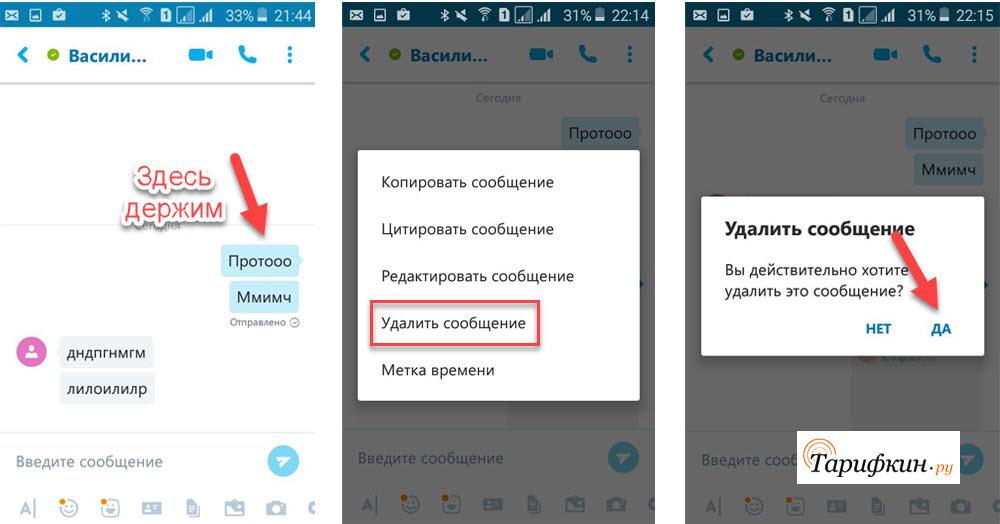
СМСки не сильно влияют на память устройства. Но, если в руках у человека смартфон с объемом накопителя меньше 16 гигабайт, то и удаление сообщений поможет сэкономить внутреннее пространство.
Итак, открываем приложение «Сообщения» и начинаем удалять SMS, которые в дальнейшем не понадобятся. Это могут быть письма из рекламной рассылки или предупреждения от МЧС, которые приходят едва ли не каждый день. Так не только освободится места на накопителе, но и упорядочатся письма, чтобы в дальнейшем их было удобнее читать.
СМС – не единственные сообщения, занимающие внутреннее пространство. Для выигрыша места рекомендуется также очистить письма из мессенджеров и социальных сетей.
Удаление приложений
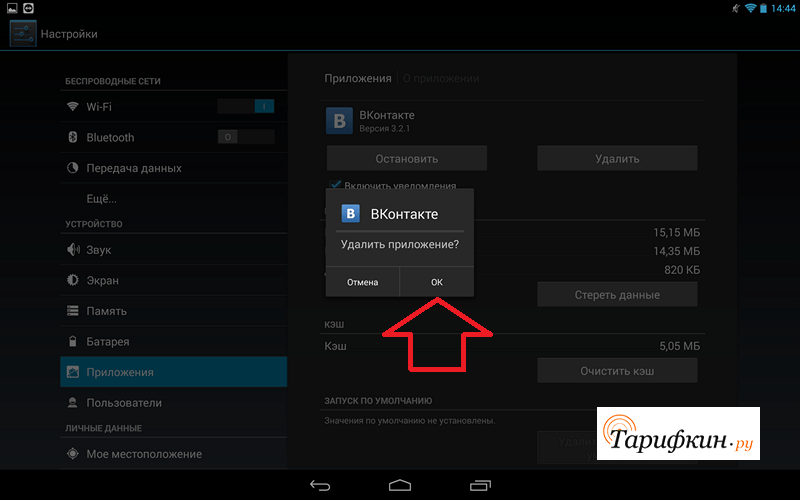
Радикальная мера, которая, впрочем, позволяет очистить хранилище максимально эффективно. Если человек пользуется смартфоном несколько месяцев, то наверняка за это время появилось внушительное количество редко запускаемых программ. Их можно удалить.
Для очистки достаточно удержать палец на иконке приложения несколько секунд и направить иконку в появившийся на экране мусорный ящик. Если ненужную программу найти не удается, можно попробовать выполнить ту же операцию через настройки:
- Открыть настройки устройства.
- Перейти в раздел с приложениями.
- Выбрать интересующую программу.
- Кликнуть на «Удалить».
После удаления приложения будут потеряны все регистрационные данные. При повторном скачивании их придется вводить снова.
Чистим с помощью встроенных приложений
Некоторые смартфоны обладают собственным приложением для очистки от мусора. С каждым годом их становится все больше, поэтому сейчас даже сложнее представить устройство без него.
В качестве примера рассмотрим интерфейс телефона Meizu. На главном экране располагается программа «Безопасность», которая и поможет в избавлении от мусора. Переходим в раздел «Очистка», ждем окончания сканирования и нажимаем «Удалить лишние файлы».
Подобные программы есть и на Xiaomi, и Samsung, и Huawei. Следует лишь внимательно изучить список предустановленных приложений и найти искомое. В поиске может помочь инструкция к устройству, которая идет в комплекте и доступна на сайте разработчика.
Но как быть человеку, на телефоне которого нет специальной программой? Во-первых, можно скачать ее от стороннего разработчика или воспользоваться другим методом очистки:
- Открыть настройки телефона.
- Кликнуть на «Память».
- Пролистать раздел до пункта «Кэш».
- Нажать на него и подтвердить очистку.
Кроме того, полезным будет избавиться от файлов, находящихся в пункте «Разное». Здесь, как правило, размещаются apk и прочий мусор, который не требуется.
Чистим телефон от мусора с помощью сторонних приложений
Несмотря на заботу разработчиков и добавление стандартных программ для очистки мусора, пользователям все равно приходится искать сторонние приложения. Это связано с отсутствием предустановленного софта или его нестабильной работой.
В настоящий момент существует огромное количество программ для избавления от мусора. В их многообразии порой легко запутаться, поэтому ниже представлен список из приложений, заслуживших благосклонность аудитории. Загрузить их можно через Google Play или App Store.
SD Maid

В Google Play эта программа собрала почти 300 тысяч отзывов, а пользователи поставили ей высокую оценку – 4,6 балла. И это не случайно, ведь SD Maid – не стандартный инструмент очистки.
Приложение позволяет управлять файлами через собственный проводник, удалять лишний мусор и проводить полноценный анализ встроенного хранилища. Для работы программы потребуется только скачать и запустить ее. Далее все будет зависеть от предпочтений пользователя. Можно, например, назначить периодичность проверки или провести разовую диагностику.
CCleaner
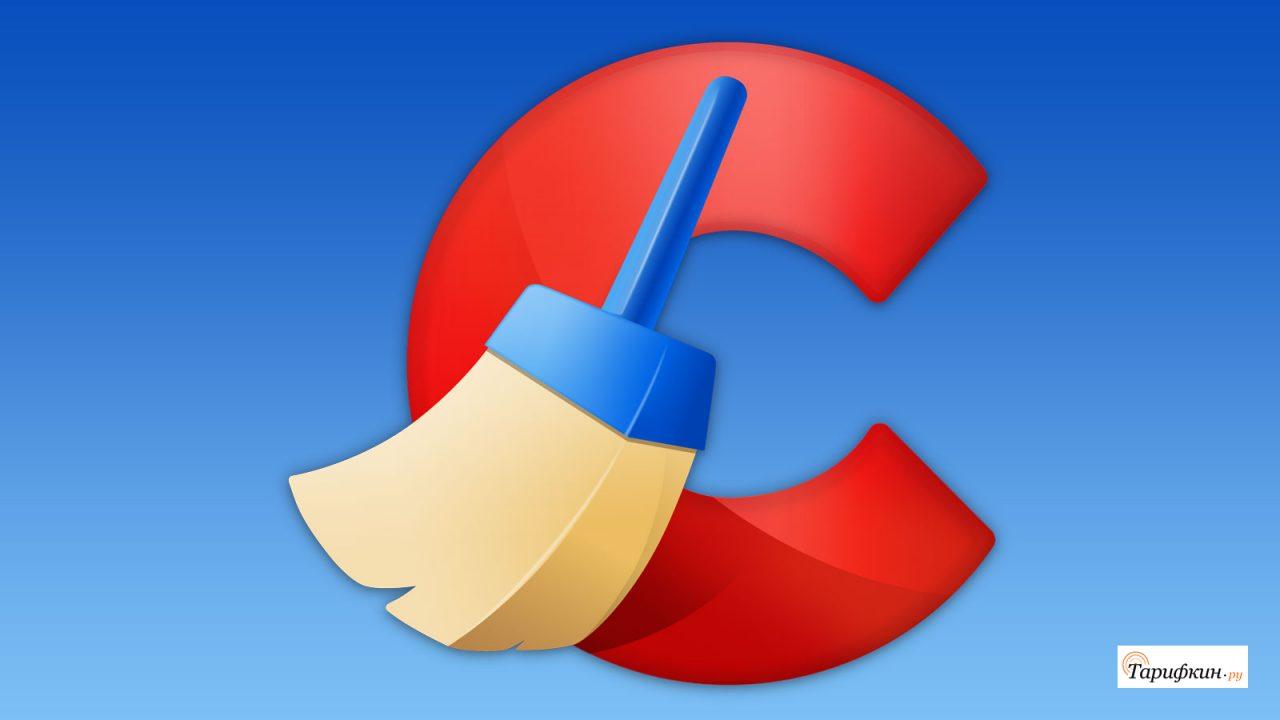
Популярная утилита, получившая наибольший спрос у владельцев ПК. Но и для держателей устройств на Android и iOS у разработчиков есть интересное предложение. На телефоне программа займет не более 10 мегабайт, а ее практическую пользу можно будет оценить уже через несколько минут, как это сделали миллионы других пользователей.
Функционал приложения постоянно расширяется. Так, в последнем обновлении была добавлена остановка текущих задач Task Killer и «Гибернация программ», которая блокирует работу в фоне. Таким образом, CCleaner не только чистит внутреннюю память устройства, но и избавляет ОЗУ от лишних процессов, влияющих на быстродействие.
Total Commander

Еще одна программа, некогда популярная только среди пользователей ПК. Сейчас у Total Commander есть собственное мобильное приложение, которое оценили почти 200 тысяч человек.
К функционалу утилиты можно отнести:
- Разовое удаление файлов.
- Создание архивов.
- Текстовой редактор.
- FTP-клиент.
- Медиапроигрыватель.
- Очистка мусора.
Таким образом, Total Commander представляет собой мультифункциональное ПО, способное значительно сэкономить место на внутреннем накопителе. С каждым обновлением добавляются новые функции, но некоторые пользователи остаются не до конца удовлетворены качеством программы. Со временем разработчики обещают исправить все ошибки.
Delete Old Messages
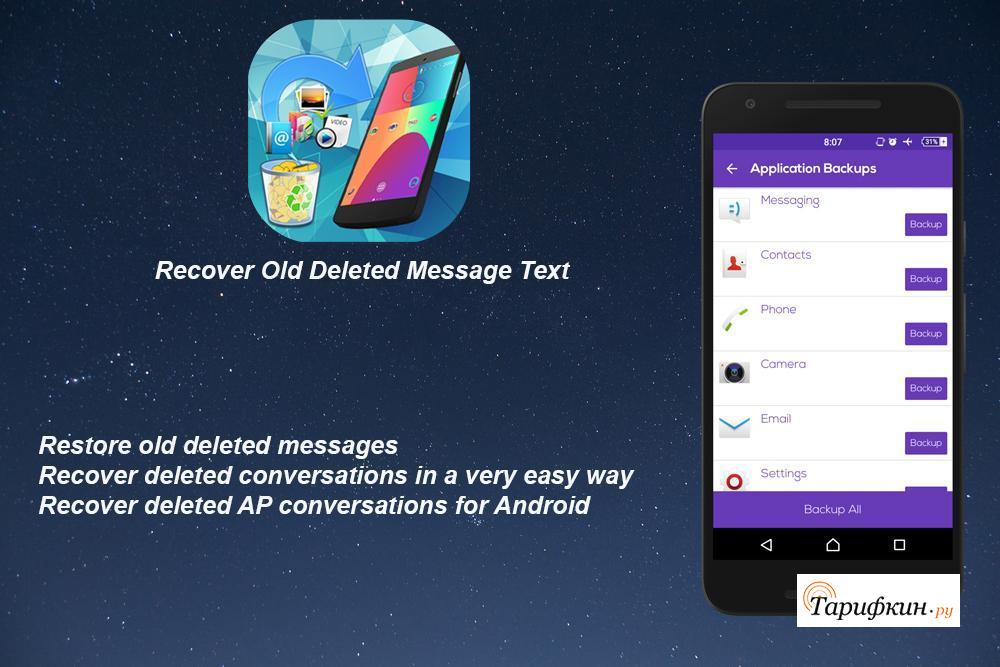
Узкоспециализированная программа, позволяющая избавиться от старых СМСок. Ее практическая значимость подвергается сомнению со стороны скачавших, о чем говорит относительно невысокий средний балл. Но в качестве альтернативы другим приложениям для очистки мусора Delete Old Messages определенно стоит рассмотреть.
Программа не поможет в удалении системного кэша. Она работает только с сообщениями, которые хранятся в памяти устройства.
Clean Master
Самая популярная в настоящий момент программа, помогающая избавиться от мусора на телефоне. Средняя оценка 4,7 на основе 44 миллионов отзывов говорит сама за себя.
Функционал приложения не ограничивается удалением лишних файлов. Дополнительно софт ускоряет работу системы, избавляя ее от фоновых процессов. Очистку можно производить регулярно или только после запуска программы.
Также Clean Master будет полезен тем, кто желает следить за состоянием аккумулятора. Специальный алгоритм помогает снизить энергопотребление, благодаря чему смартфон работает дольше от одного заряда.
Как почистить телефон через компьютер
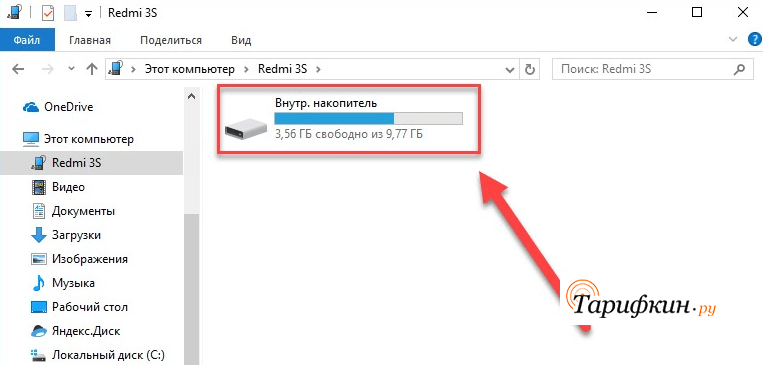
Это далеко не самый лучший вариант избавления от мусора. Дело в том, что через компьютер можно удалить только отдельные файлы (фото, видео, музыка), а не кэш. В связи с этим к нему прибегают довольно редко, хотя один плюс у подобного способа очистки не отнять. Через компьютер намного удобнее сортировать файлы и находить ненужные.
Итак, пользователь решил почистить свой телефон при помощи ПК. Для этого понадобится:
- Подключить смартфон через USB-кабель.
- Открыть папку своего устройства.
- Выбрать файлы и избавиться от них.
Если компьютер не видит телефон, во время сопряжения нужно выбрать пункт «Подключить как медиаустройство» на экране мобильного гаджета.
Подключение по USB – не единственный способ избавиться от лишних файлов через компьютер. Сделать это можно без использования проводов. Например, применив программу MyPhoneExplorer. Она использует соединение Wi-Fi, позволяющее выполнять все действия максимально быстро. Приложение следует загрузить на оба устройства и подтвердить подключение при помощи пароля.
Единственный минус заключается в интерфейсе, который не такой удобный, как в случае с сопряжением через USB.
Мониторинг системы в Android Assistant
Андроид Ассистент – отдельное приложение, выделенное в отдельный пункт из-за своего продвинутого функционала. С ним знакомы миллионы пользователей еще с далекого 2011 года. Сейчас софт претерпел значительные изменения, а его функционал сильно расширился.
Скачать программу можно в Google Play. После этого откроется большой спектр возможностей, к которым относятся:
- Мониторинг системы.
- Управление запущенными процессами.
- Удаление ненужных файлов.
- Менеджер заряда аккумулятора.
- Файловый менеджер.
Сейчас важно поговорить о мониторинге системы, поскольку он позволяет понять, на сколько сильно влияет мусор на быстродействие смартфона. Для этого потребуется открыть программу и просто перейти в раздел «Мониторинг».
Здесь указана информация о том, чем сейчас занят мобильный гаджет. В идеале большую часть диаграммы должно составлять бездействие. Если это не так, необходимо как можно скорее произвести очистку от мусора.
Как увеличить внутреннюю память на Android
После избавления от мусора удается освободить значительную часть пространства на телефоне. Но в некоторых устройствах внутреннего хранилища настолько мал, что даже после очистки приходится задуматься о способах его расширения.
Если устройство поддерживает SD-карты, то это будет наилучшим вариантом разрешения ситуации. Купить флешку можно купить везде, а ее объем может достигать 1 терабайта.
Перед покупкой карточки MicroSD рекомендуется убедиться, что телефон поддерживает ее объем.
Если телефон не имеет слота MicroSD, придется уповать на помощь облачных хранилищ. К ним можно отнести:
- Яндекс Диск.
- iCloud.
- Google Диск.
- DropBox и другие.
В облако можно поместить часть своих мультимедийных файлов и просматривать их в дальнейшем через интернет. Все сервисы являются условно бесплатными. То есть человеку дается ограниченное пространство, которое расширяется через подписку за деньги.
Как не засорять телефон
Человек, столкнувшийся с проблемой большого количества мусора на смартфоне, задумается над тем, как сделать так, чтобы впредь ситуация не повторялась.
К сожалению, стопроцентного способа защитить свой гаджет от «засоров» нет. Нужно уповать исключительно на свою внимательность, регулярно проводя диагностику системы. В этом помогут предустановленные программы и сторонние приложения, о которых говорилось в материале.
Источник: tarifkin.ru
Как почистить телефон от ненужных файлов: Honor, Huawei, Samsung

Со временем на телефоне скапливается огромное количество файлов, которые нагружают ваш девайс и мешают стабильной работе. Причем это не только на Андроиде так, но и в той же операционной системе Windows на компьютерах, поэтому периодическая «очистка» данных требуется на любом устройстве. И если вы не знаете, как почистить телефон Андроид от ненужных файлов, как в ручном, так и автоматическом режиме, рекомендуем вам прочитать наш материал, где мы постарались описать все возможные способы, универсальные для всех ваших смартфонов на базе операционной системы Android.
- 1 Как почистить память телефона на Андроиде
- 1.1 Обновление приложений
- 1.2 Очистка КЭШа
- 1.3 Удаление неиспользуемых приложений
- 1.4 Перенос фотографий в облако
- 1.5 Встроенный менеджер очистки данных
- 1.6 Используем приложение Google Files
- 1.7 Очищаем папку «Загрузки»
- 1.8 Используем программу CCleaner
- 1.9 Сброс до заводских настроек
Как почистить память телефона на Андроиде
Внутренняя память телефона – это основное место, куда сохраняются все ваши приложения по умолчанию на Андроиде. Мы рекомендуем вам переместить большую часть программ и игр, установленных в операционной системе, на внешний накопитель. Обычно у большинства пользователей установлена флешка MicroSD, на которой можно хранить дополнительные данные. Причем ранее мы на своем сайте уже рассказывали, как сохранить приложения на СД-карту в Андроиде. Дальнейший порядок действий такой:
- Зайдите в «Настройки» своего устройства;

- Перейдите в раздел «Приложения»;

- Найдите программу или игру для переноса и нажмите по ней;

- Кликните по вкладке «Память»;

- Далее нажмите пункт «Изменить» и выберите «Карта памяти».
В течении нескольких секунд будет осуществляться перенос данных с памяти устройства на SD-карту (может и пару минут, в зависимости от объема данных), после чего вы сможете посмотреть, сколько данных освободилось на внутренней памяти смартфона.
Обновление приложений
Данный пункт лишь косвенно относится к очистке телефона от лишних файлов. Зачастую последние обновления «весят» меньше, чем предыдущие, так как часть данных удаляется приложением, чтобы не хранить лишнюю информацию. Мы рекомендуем вам через Play Маркет обновить все приложения, а также удалить те, которыми вы не пользуетесь. Достаточно выполнить действия:
- Зайдите в Play Маркет на Андроиде;
- Нажмите на иконку своей учетной записи и посмотрите список приложений, нуждающихся в обновлении, кликнув «Управление приложениями и устройством»;

- Кликните по вкладке «Доступные обновления»;

- Нажмите вкладку «Обновить» рядом с выбранной программой и дождитесь окончания процесса.

Также рекомендуем вам обновить операционную систему Андроид на своем устройстве. Зачастую она уже загружена, и файлы лежат внутри памяти телефона, занимая лишнее пространство. Как только вы обновите Android, часть данных будет удалена.
Очистка КЭШа
Это, пожалуй, один из самых важных пунктов в очистке лишней информации с вашего телефона. Кэш хранит в себе временные файлы, которые необходимы для более оперативной работы с данными. И зачастую их скапливается очень много. Например, в том же Telegram по умолчанию у вас может скопиться просто огромное количество файлов, занимая по несколько Гб лишней информации. Мы рекомендуем вам очистить кэш каждого приложения, особенно мессенджеров, игр.
- Зайдите в раздел «Приложения» на своем девайсе;
- Найдите необходимое приложение в списке и кликните по нему;

- Пролистните вниз и нажмите «Очистить» (на Xiaomi так, а у вас может быть немного по-другому);

- Далее выберите пункт «Очистить кэш» и подтвердите операцию.

- Еще раз подтвердите операцию очистки кэша.

Кстати у нас есть отдельный материал о том, как очистить кэш на Андроиде Самсунг, Сяоми, Хонор и других марках телефонов.
Удаление неиспользуемых приложений
Еще один важный пункт в очистке данных на смартфоне – это удаление программ и игр, которыми вы не пользуетесь. По факту они лишь занимают место во внутренней памяти вашего девайса, поэтому рекомендуется их удалить. Это можно сделать как с рабочего стола, просто зажав на несколько секунд иконку приложения, так и через пункт «Приложения» — «Удалить».
Перенос фотографий в облако
Как правило, у большинства из вас на телефоне скапливается большое количество фотографий, а у некоторых это основная категория данных, которая занимает внутреннюю память телефона. Рекомендуем использовать облачные сервисы для экономии свободного места на телефоне, например, Google Photo, Яндекс Диск, Dropbox. Все ваши фотографии будут доступны в любой момент с мобильного телефона, причем данные надежно защищены, и без вашего ведома никто не сможет воспользоваться конфиденциальной информацией.